Ketahui Log Skon Log pada Nama Pengguna di Windows 10/11
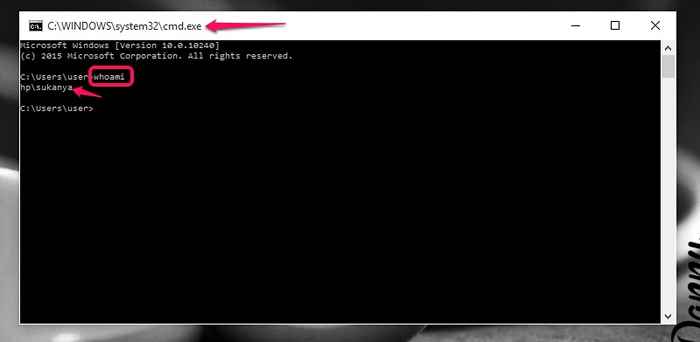
- 4903
- 900
- Marcus Kassulke
Salah satu ciri penonjolan Windows 11 adalah kemampuan untuk menguruskan beberapa akaun pengguna. Tetapi anggap bahawa anda telah meninggalkan komputer riba anda di suatu tempat dan kemudian anda mendapati bahawa ia telah dibuka. Hanya orang yang mengetahui kata laluan mana -mana akaun pengguna sepatutnya melakukannya. Kami pasti ingin tahu pengguna mana yang telah dilog masuk. Ini boleh dilakukan sama ada secara tempatan di komputer anda atau jauh dari komputer lain. Proses ini tidak memerlukan pemasangan aplikasi pihak ketiga. Ia dapat dicapai dengan mudah dari command prompt.
Baca juga: - Bagaimana untuk mengetahui siapa yang masuk ke PC anda semasa ketiadaan anda dan bila
Marilah kita menavigasi langkah -langkah yang perlu anda ikuti untuk mengetahui siapa yang sedang log masuk ke sistem Windows 1O anda. Ini dapat dicapai dalam tiga cara: menggunakan Pengguna pertanyaan, WMIC atau WHOAMI perintah.Ikuti mereka mengikut urutan yang diberikan di bawah.
Isi kandungan
- Kaedah 1 - Menggunakan Pengurus Tugas
- Kaedah 2: Menggunakan Perintah - Pengguna Pertanyaan
- Kaedah 3: Menggunakan perintah Whoami
- Kaedah 4: Dengan menggunakan arahan WMIC
Kaedah 1 - Menggunakan Pengurus Tugas
1 - tekan Ctrl + Shift + ESC Kekunci bersama untuk dibuka Tugas pengurus
2 - Pergi ke Pengguna Tab dalam Pengurus Tugas
Senarai yang sedang dicatat pada pengguna akan dipaparkan.
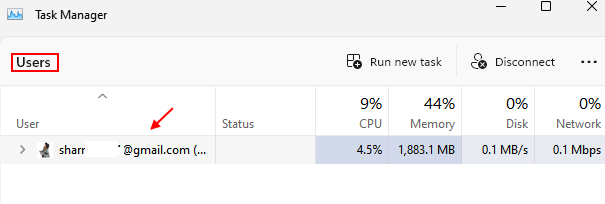
Kaedah 2: Menggunakan Perintah - Pengguna Pertanyaan
Ini adalah arahan lain untuk memaparkan maklumat. Apa yang menjadikannya berbeza dari kaedah di atas ialah, ini dapat dicapai sama ada secara tempatan atau jauh dari.
Untuk komputer tempatan
1 - Buka tetingkap Run dengan menekan Kekunci windows +r. Taipkan teks cmd di dalam kotak yang disediakan dan memukul Ctrl + Shift + Enter Kekunci sekaligus.
2 - Sebaik sahaja arahan arahan terbuka, anda perlu menaip arahan pengguna pertanyaan.
Semasa memukul butang Enter, anda akan mendapat semua butiran yang berkaitan dengan pengguna.
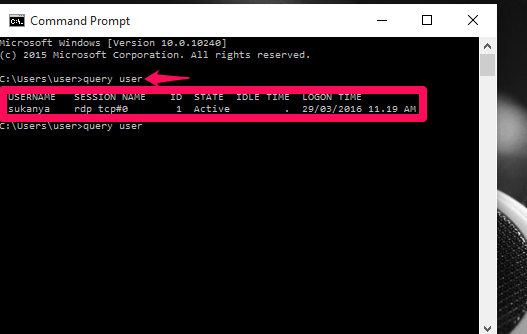
Dari komputer terpencil
Katakan bahawa anda berada di komputer lain dan anda perlu tahu siapa yang dilog masuk ke sistem anda. Ikuti langkah yang diberikan di bawah.
1 - Buka arahan prompt Bentuk tetingkap Run seperti yang diterangkan di atas.
2 - Apabila ia meminta anda memasukkan arahan, taipkan arahan di bawah yang diberikan.
pengguna pertanyaan /pelayan: nama komputer
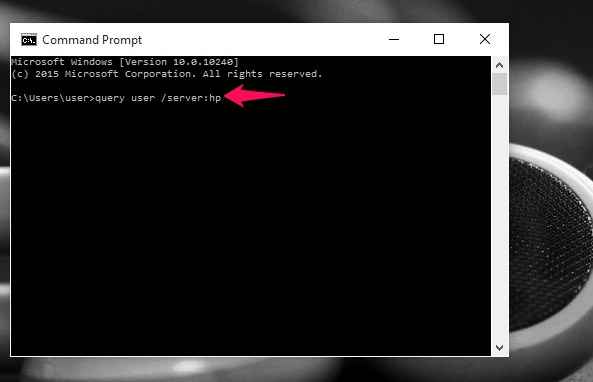
Nama komputer dalam perintah di atas adalah nama sistem yang anda perlukan untuk mendapatkan perinciannya. Dalam kes saya, ia adalah hp. Pastikan anda memberikannya dalam format yang betul.
Kaedah 3: Menggunakan perintah Whoami
Ini pada dasarnya bermaksud siapa saya? Apabila arahan ini dimasukkan, pengguna yang sedang bekerja dipaparkan dalam arahan arahan.
1 - Buka Jalankan tetingkap dengan menekan Kekunci windows + r.
2 - Di kotak teks yang disediakan di bahagian bawah, taipkan cmd dan memukul Ctrl + Shift + Enter Kekunci bersama.
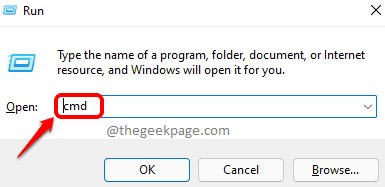
3 - Setelah tetingkap arahan arahan terbuka, anda perlu menaip arahan siapakah saya dan tekan butang enter
siapakah saya
Pengguna dan butiran semasa seperti yang ditunjukkan dalam tangkapan skrin di atas muncul di tetingkap.
Kaedah 4: Dengan menggunakan arahan WMIC
Ini bermaksud garis arahan instrumentasi pengurusan windows yang memberikan pengalaman skrip untuk semua komputer yang disambungkan melalui WMI. Terdapat pelbagai versi untuknya. Di sini, kami akan menggunakannya untuk mencari maklumat pengguna.
1 - Buka Arahan prompt sebagai pentadbir
2 - Taipkan di sana, perintah yang diberikan di bawah.
WMIC /Node: Sistem Komputer Dapatkan Nama Pengguna .
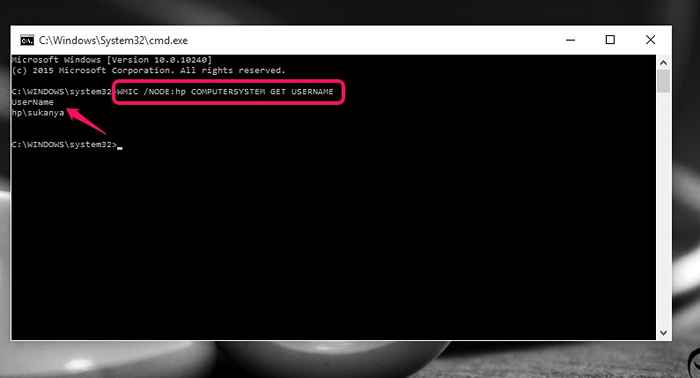
SistemName dalam perintah di atas harus digantikan dengan nama sistem yang dipersoalkan. Anda akan mendapat butiran seperti yang ditunjukkan di atas.
Itu sahaja. Harap anda dapati artikel ini berguna.
- « Pasang dan jalankan aplikasi moden Windows 10 dari pemacu luaran
- Fail yang anda boleh memadam dengan selamat di Windows 10 untuk menjimatkan ruang »

